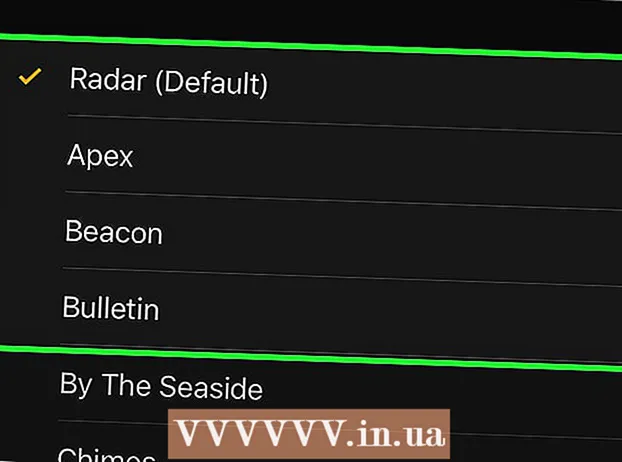Inhalt
- Schritte
- Methode 1 von 5: So entfernen Sie Pokki von Windows 8
- Methode 2 von 5: So entfernen Sie Pokki von Windows 7
- Methode 3 von 5: So entfernen Sie Pokki von Windows XP
- Methode 4 von 5: So löschen Sie Pokki-Ordner
- Methode 5 von 5: So entfernen Sie Pokki-Erweiterungen
- Tipps
Da die Pokki-App mit Malware von Drittanbietern in Verbindung gebracht werden kann, ist es am besten, dieses Programm sowie den zugehörigen Inhalt zu deinstallieren. Lesen Sie unbedingt die Abschnitte „So entfernen Sie Pokki-Erweiterungen“ und „So entfernen Sie Pokki-Ordner“ am Ende dieses Artikels, um alle Dateien zu entfernen, die mit Pokki zusammenhängen. Sie können auch Malware-Erkennungssoftware verwenden, um schädliche Dateien zu finden und zu entfernen.
Schritte
Methode 1 von 5: So entfernen Sie Pokki von Windows 8
 1 Drücken Sie Windows + C, um die Charms-Leiste zu öffnen. Klicken Sie dann auf Optionen.
1 Drücken Sie Windows + C, um die Charms-Leiste zu öffnen. Klicken Sie dann auf Optionen.  2 Klicken Sie auf "Systemsteuerung", scrollen Sie nach unten und klicken Sie auf "Systemsteuerung".
2 Klicken Sie auf "Systemsteuerung", scrollen Sie nach unten und klicken Sie auf "Systemsteuerung". 3 Klicken Sie im Abschnitt "Programme" auf "Programm deinstallieren".
3 Klicken Sie im Abschnitt "Programme" auf "Programm deinstallieren". 4 Suchen Sie Pokki in der Liste der installierten Programme und klicken Sie auf Deinstallieren.
4 Suchen Sie Pokki in der Liste der installierten Programme und klicken Sie auf Deinstallieren.- Wenn andere Programme mit Pokki verknüpft sind, z. B. der Host App Service oder das Startmenü, wiederholen Sie den obigen Vorgang, um sie ebenfalls zu deinstallieren.
 5 Klicken Sie im Fenster, in dem Sie aufgefordert werden, das Programm zu deinstallieren, auf "Ja". Das Programm wird von Ihrem Computer entfernt.
5 Klicken Sie im Fenster, in dem Sie aufgefordert werden, das Programm zu deinstallieren, auf "Ja". Das Programm wird von Ihrem Computer entfernt. - Wenn die Software nicht deinstalliert wird, hat sie möglicherweise zusätzliche Dateien im Browser installiert. Lesen Sie in diesem Fall die Abschnitte „Entfernen von Pokki-Erweiterungen“ und „Entfernen des Pokki-Ordners“ am Ende dieses Artikels.
Methode 2 von 5: So entfernen Sie Pokki von Windows 7
 1 Drücken Sie die Windows-Taste und wählen Sie Systemsteuerung aus dem Menü.
1 Drücken Sie die Windows-Taste und wählen Sie Systemsteuerung aus dem Menü. 2 Klicken Sie in der Systemsteuerung im Abschnitt "Programme" auf "Programm deinstallieren".
2 Klicken Sie in der Systemsteuerung im Abschnitt "Programme" auf "Programm deinstallieren". 3 Suchen Sie in der Liste der Programme nach "Pokki" und klicken Sie darauf. Klicken Sie nun oben im Fenster auf die Schaltfläche "Löschen", oder klicken Sie mit der rechten Maustaste auf "Pokki" und wählen Sie "Löschen" aus dem Menü.
3 Suchen Sie in der Liste der Programme nach "Pokki" und klicken Sie darauf. Klicken Sie nun oben im Fenster auf die Schaltfläche "Löschen", oder klicken Sie mit der rechten Maustaste auf "Pokki" und wählen Sie "Löschen" aus dem Menü.  4 Klicken Sie im Fenster, in dem Sie gefragt werden, ob Sie das Programm deinstallieren möchten, auf "Ja" oder klicken Sie auf "Deinstallieren", wenn Ihr Computer Sie warnt, alle zugehörigen Anwendungen zu entfernen. Das Programm wird entfernt.
4 Klicken Sie im Fenster, in dem Sie gefragt werden, ob Sie das Programm deinstallieren möchten, auf "Ja" oder klicken Sie auf "Deinstallieren", wenn Ihr Computer Sie warnt, alle zugehörigen Anwendungen zu entfernen. Das Programm wird entfernt.  5 Deinstallieren Sie Pokki Download Helper, um Pokki vollständig loszuwerden. Tun Sie dies wie oben beschrieben.
5 Deinstallieren Sie Pokki Download Helper, um Pokki vollständig loszuwerden. Tun Sie dies wie oben beschrieben. - Wenn die Software nicht deinstalliert wird, hat sie möglicherweise zusätzliche Dateien im Browser installiert. Lesen Sie in diesem Fall die Abschnitte „Entfernen von Pokki-Erweiterungen“ und „Entfernen des Pokki-Ordners“ am Ende dieses Artikels.
 6 Speichern Sie Ihre Änderungen und starten Sie Ihren Computer neu.
6 Speichern Sie Ihre Änderungen und starten Sie Ihren Computer neu.
Methode 3 von 5: So entfernen Sie Pokki von Windows XP
 1 Öffnen Sie das Menü "Start" und wählen Sie "Systemsteuerung".
1 Öffnen Sie das Menü "Start" und wählen Sie "Systemsteuerung". 2 Klicken Sie auf Programme hinzufügen oder entfernen.
2 Klicken Sie auf Programme hinzufügen oder entfernen. 3 Suchen Sie Pokki in der Liste der installierten Programme und klicken Sie auf Deinstallieren.
3 Suchen Sie Pokki in der Liste der installierten Programme und klicken Sie auf Deinstallieren. 4 Klicken Sie im Fenster, in dem Sie aufgefordert werden, das Programm zu deinstallieren, auf "Ja". Das Programm wird entfernt.
4 Klicken Sie im Fenster, in dem Sie aufgefordert werden, das Programm zu deinstallieren, auf "Ja". Das Programm wird entfernt. - Wenn die Software nicht deinstalliert wird, hat sie möglicherweise zusätzliche Dateien im Browser installiert. Lesen Sie in diesem Fall die Abschnitte „Entfernen von Pokki-Erweiterungen“ und „Entfernen des Pokki-Ordners“ am Ende dieses Artikels.
Methode 4 von 5: So löschen Sie Pokki-Ordner
Wenn Sie Pokki mit der obigen Methode nicht deinstallieren können, versuchen Sie, den Programmordner zu löschen.
 1 Öffnen Sie das Startmenü und klicken Sie auf Computer.
1 Öffnen Sie das Startmenü und klicken Sie auf Computer.- In Windows 8.1 heißt dieser Ordner Dieser PC. Um es zu öffnen, drücken Sie Windows + C und klicken Sie dann auf Suchen. Geben Sie Computer (Windows 8) oder Dieser PC (Windows 8.1) ein. Klicken Sie nun im linken Bereich auf den entsprechenden Ordner.
 2 Geben Sie in die Adressleiste des Computerfensters "% localappdata%" ein.
2 Geben Sie in die Adressleiste des Computerfensters "% localappdata%" ein. 3 Drücken Sie die Eingabetaste und klicken Sie auf den Pokki-Ordner. Löschen Sie alle Dateien außer Pokki Download Helper.
3 Drücken Sie die Eingabetaste und klicken Sie auf den Pokki-Ordner. Löschen Sie alle Dateien außer Pokki Download Helper.  4 Starte deinen Computer neu. Wiederholen Sie nun die vorherigen Schritte und löschen Sie den Ordner "Pokki Download Helper". Dadurch wird Pokki vollständig entfernt.
4 Starte deinen Computer neu. Wiederholen Sie nun die vorherigen Schritte und löschen Sie den Ordner "Pokki Download Helper". Dadurch wird Pokki vollständig entfernt.
Methode 5 von 5: So entfernen Sie Pokki-Erweiterungen
Wenn Sie Pokki deinstalliert haben, aber immer noch auf Programme oder Änderungen stoßen, die von diesem Programm vorgenommen wurden, entfernen Sie die von Pokki installierten Erweiterungen.
 1 Klicken Sie in Google Chrome auf das Symbol in Form von drei horizontalen Linien (es befindet sich in der oberen rechten Ecke des Browserfensters). Bewegen Sie die Maus über Weitere Tools und wählen Sie Erweiterungen aus dem Menü. Suchen Sie die Pokki-Erweiterung und klicken Sie auf das Papierkorbsymbol, um die Erweiterung zu entfernen.
1 Klicken Sie in Google Chrome auf das Symbol in Form von drei horizontalen Linien (es befindet sich in der oberen rechten Ecke des Browserfensters). Bewegen Sie die Maus über Weitere Tools und wählen Sie Erweiterungen aus dem Menü. Suchen Sie die Pokki-Erweiterung und klicken Sie auf das Papierkorbsymbol, um die Erweiterung zu entfernen.  2 Klicken Sie in Firefox auf das Symbol mit den drei horizontalen Linien in der oberen rechten Ecke des Browserfensters. Klicken Sie auf Add-ons > Erweiterungen. Suchen Sie die Pokki-Erweiterung und klicken Sie auf Entfernen, um die Dateien zu entfernen.
2 Klicken Sie in Firefox auf das Symbol mit den drei horizontalen Linien in der oberen rechten Ecke des Browserfensters. Klicken Sie auf Add-ons > Erweiterungen. Suchen Sie die Pokki-Erweiterung und klicken Sie auf Entfernen, um die Dateien zu entfernen.  3 Klicken Sie im Internet Explorer in der oberen rechten Ecke auf Extras. Klicken Sie nun auf „Add-Ons verwalten“. Suchen Sie die Pokki-Erweiterung und klicken Sie darauf. Klicken Sie im unteren Bereich auf "Weitere Informationen". Klicken Sie auf Entfernen, um die Erweiterung vollständig zu entfernen.
3 Klicken Sie im Internet Explorer in der oberen rechten Ecke auf Extras. Klicken Sie nun auf „Add-Ons verwalten“. Suchen Sie die Pokki-Erweiterung und klicken Sie darauf. Klicken Sie im unteren Bereich auf "Weitere Informationen". Klicken Sie auf Entfernen, um die Erweiterung vollständig zu entfernen.  4 Starten Sie Ihren Browser neu, damit die Änderungen wirksam werden.
4 Starten Sie Ihren Browser neu, damit die Änderungen wirksam werden.
Tipps
- Wenn Pokki entfernt wird, werden Sie möglicherweise zur Umfrageseite weitergeleitet. Beantworten Sie die Fragen und senden Sie sie ab oder ignorieren Sie die Umfrage einfach, indem Sie die Seite schließen.